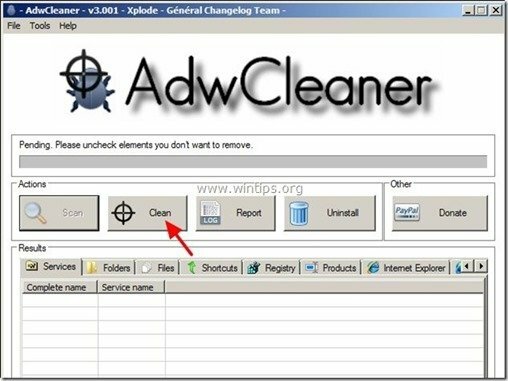"LiveSupportAplikácia je „potenciálne nechcený program (PUP)“, ktorý ponúka „PC Utilities Software Limited“spoločnosť s cieľom zarobiť peniaze. Presnejšie povedané, spoločnosť poskytuje svojim zákazníkom telefónne číslo (+1-855-544-6024), aby mohli zavolať IT špecialistu na vyriešenie problémov na ich počítačoch (NEVOLAJTE na toto číslo, ak nechcete prísť o svoje peniaze). Tiež „LiveSupport“ aplikácia propaguje niektoré ďalšie podozrivé programy z “PC Utilities Software Limitedspoločnosť, ako napríkladOptimalizátor výkonu systému" alebo "Aktualizátor ovládačov”.
"LiveSupport“ je nainštalovaný na počítačoch ako pribalený softvér v rámci iných bezplatných softvérových programov, ktoré sú stiahnuté z nespoľahlivých zdrojov. Z tohto dôvodu musíte pri inštalácii programu do počítača venovať pozornosť možnostiam inštalácie.
Odobrať "LiveSupport” otravná aplikácia z počítača, postupujte podľa nasledujúcich krokov:
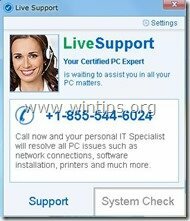
Ako odstrániť "LiveSupport” vyskakovacie okno z vášho počítača:
Krok 1: Ukončite „Živá podpora“proces.
Urobiť to:
1. Súčasne stlačte tlačidlo "Ctrl + Alt + Del" klávesy na klávesnici.
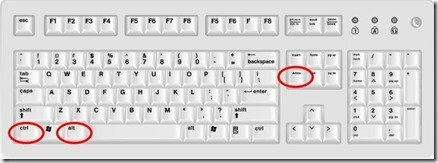
2. Vybrať"Spustite Správcu úloh”.
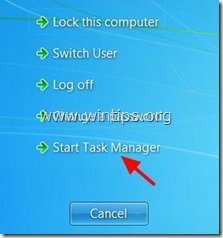
3. v "Procesy“, vyberte “LiveSupport.exe“spracovať a kliknúť na “Ukončiť procestlačidlo “.
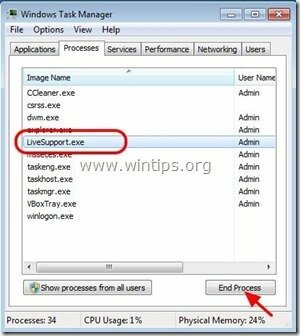
4.Zavrieť “Správca úloh“a pokračujte ďalším krokom.
Krok 2. Odinštalovať "LiveSupport“ z ovládacieho panela.
1. Ak to chcete urobiť, prejdite na:
- Windows 8/7/Vista: Štart > Ovládací panel.
- Windows XP: Štart > nastavenie > Ovládací panel

2. Otvoríte dvojitým kliknutím
- Pridať alebo odstrániť programy ak máte Windows XP
- Programy a príslušenstvo ak máte Windows 8, 7 alebo Vista.
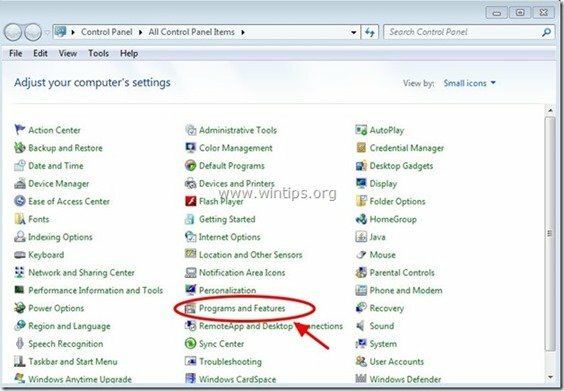
3. V zozname programov nájdite a Odstrániť (odinštalovať) tieto programy:
- LiveSupport
- Aktualizátor ovládačov
- OptimizerPro
- Optimalizátor výkonu systému
- Akákoľvek iná aplikácia od „PC Utilities Software Limited” vydavateľ.
- Akákoľvek iná neznáma alebo nechcená aplikácia.
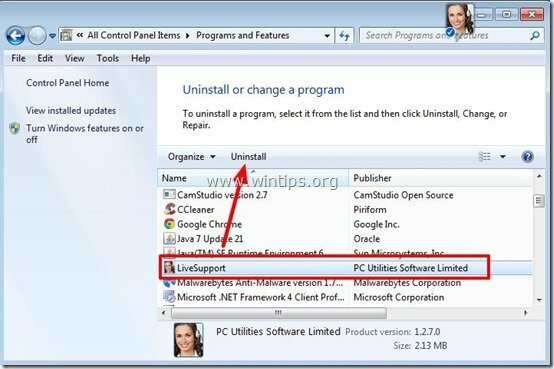
Krok 3 Zabráňte spusteniu „LiveSupport“ pri spustení systému Windows.
1. Stiahnuť ▼ a bežaťCCleaner.
2. V "CCleaner" v hlavnom okne zvoľte "Nástroje“ na ľavej table.

3. v "Nástrojesekcia, vyberte siZačiatok".

4. Vyber "Windows“ a potom vybrať a vymazať nasledujúca škodlivá položka, ak existuje:
- LiveSupport | PC Utilities Software Limited | "C:\Program Files\LiveSupport\LiveSupport.exe" /noshow /log
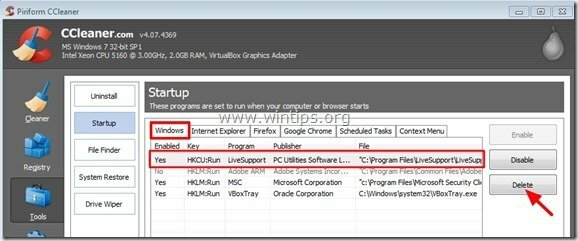
5.Zavrieť “CCleaner“a pokračujte ďalším krokom.
Krok 4: Vyčistite zostávajúce položky registra pomocou „AdwCleaner“.
1. Stiahnuť a uložiť “AdwCleaner” na vašu pracovnú plochu.
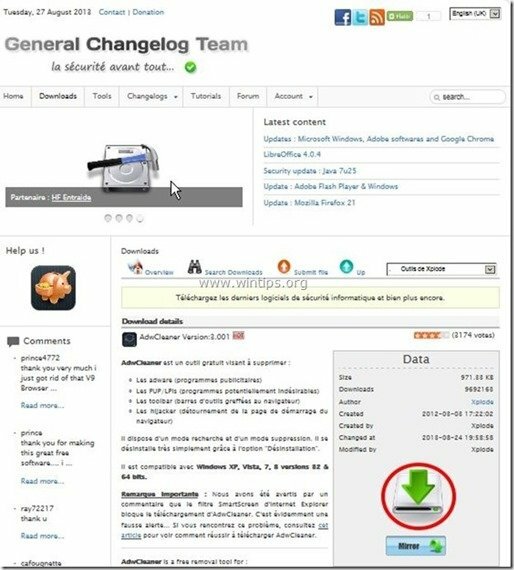
2. Zatvorte všetky otvorené programy a Dvojité kliknutie na otvorenie "AdwCleaner" z vašej pracovnej plochy.
3. Stlačte "skenovať”.
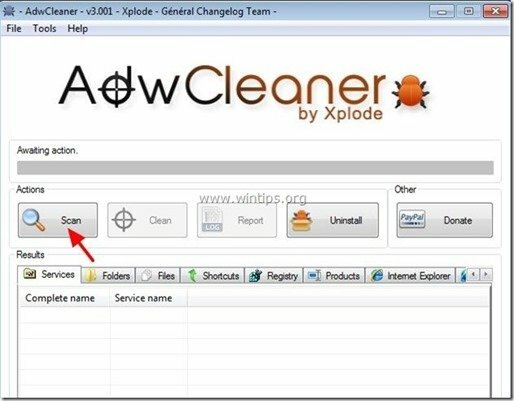
4. Po dokončení skenovania stlačte „Čistý“, aby ste odstránili všetky nežiaduce škodlivé položky.
4. Stlačte "OK“ pri “AdwCleaner – informácie” a stlačte "OK“ znova reštartujte počítač.

5. Keď sa váš počítač reštartuje, Zavrieť "informácie o AdwCleaner (readme) a pokračujte ďalším krokom.
Krok 5. Čistý váš počítač nezostane zlomyseľné hrozby.
Stiahnuť ▼ a Inštalácia jeden z najspoľahlivejších BEZPLATNÝCH antimalvérových programov súčasnosti na čistenie vášho počítača od zostávajúcich škodlivých hrozieb. Ak chcete byť neustále chránení pred škodlivými hrozbami, existujúcimi aj budúcimi, odporúčame vám nainštalovať Malwarebytes Anti-Malware PRO:
Ochrana Malwarebytes™
Odstraňuje spyware, adware a malvér.
Začnite s bezplatným sťahovaním už teraz!
*Ak neviete, ako nainštalovať a používať „MalwareBytes Anti-Malware“, prečítajte si tieto inštrukcie.
Poradenstvo: Aby bol váš počítač čistý a bezpečný, vykonajte úplnú kontrolu Malwarebytes' Anti-Malware v systéme Windows „Núdzový režim“.*
*Ak chcete prejsť do núdzového režimu systému Windows, stlačte tlačidlo „F8” pri spúšťaní počítača pred zobrazením loga Windows. Keď "Ponuka Rozšírené možnosti systému Windows” sa na obrazovke presuňte pomocou klávesov so šípkami na klávesnici Bezpečnostný mód možnosť a potom stlačte „VSTUP“.
Krok 6. Vyčistite nechcené súbory a záznamy.
Použite „CCleaner“ a pokračujte čisté váš systém z dočasného internetové súbory a neplatné záznamy registra.*
*Ak neviete, ako nainštalovať a používať "CCleaner", prečítajte si tieto inštrukcie.